X
Este artículo fue coescrito por Jack Lloyd. Jack Lloyd es escritor y editor de tecnología para wikiHow. Tiene más de dos años de experiencia escribiendo y editando artículos relacionados con tecnología. Es entusiasta de la tecnología y profesor de inglés.
Este artículo ha sido visto 46 323 veces.
Este wikiHow te enseñará a introducir un código de un juego o tarjeta de regalo en tu Xbox One.
Pasos
Método 1
Método 1 de 3:Usar el sitio web de Xbox Live
Método 1
-
1Entra al sitio web de Xbox Live para canjear códigos. Si ya iniciaste sesión con tu cuenta de Xbox Live, hacer esto abrirá un campo donde debes escribir el código.
- Si todavía no inicias sesión en Xbox Live, escribe tu dirección de correo, número de teléfono o nombre en Skype, haz clic en Siguiente, escribe tu contraseña y haz clic en Iniciar sesión.
-
2Escribe el código en el campo de texto. Este campo es la barra azul al centro de la página.
- Asegúrate de escribir todos los caracteres y de no cometer errores, o no funcionará.
-
3Haz clic en Canjear. Este botón está abajo a la derecha del campo de texto. Si el código es válido, se aplicará a tu cuenta de Xbox Live para que lo puedas usar.Anuncio
Método 2
Método 2 de 3:Usar el Xbox One
Método 2
-
1Enciende el Xbox One. Para hacerlo, presiona el botón de Xbox a la derecha de la consola.
- También puedes mantener presionado el botón de Xbox al centro del control que está conectado a la consola para encenderla.
-
2Desplázate hacia la pestaña de "Tienda" y presiona A. La pestaña de "Tienda" se encuentra en la parte superior derecha del menú de Xbox One.
-
3Desplázate hacia abajo a Usar un código y presiona A. Para llegar a la opción de Usar un código debes presionar tres veces la flecha hacia abajo desde el principio de la página de "Tienda".
-
4Presiona A para abrir el teclado. Deberás ver un campo blanco en esta página; presionar A abrirá este campo, el campo de "Canjear código", para que escribas tu código.
- Si quieres escanear un código QR, presiona B y después coloca el código en la cámara del Kinect. El Kinect debe estar encendido para que esto funcione.
-
5Escribe el código. Debe ser de 25 dígitos.
-
6Presiona ☰. Se encuentra en el centro a la derecha de tu control de Xbox One. Hacer esto introducirá el código en el campo.
-
7Selecciona la opción de Canjear y presiona A. Esto enviará el código que escribiste. Si el código es válido, automáticamente se aplicará a tu cuenta de Xbox Live.Anuncio
Método 3
Método 3 de 3:Usar la aplicación de Xbox
Método 3
-
1Abre la aplicación de Xbox. El icono es verde con una X blanca. Si no la has descargado, necesitas hacerlo desde la App Store (iPhone) o la Play Store de Google (Android).
-
2Pulsa Iniciar sesión. En la parte inferior de la pantalla.
-
3Escribe la dirección de correo de Xbox Live. Necesitas hacer esto en el campo debajo de "Iniciar sesión".
-
4Pulsa Siguiente. El botón se encuentra debajo del campo del correo electrónico.
-
5Escribe tu contraseña.
-
6Pulsa Iniciar sesión. Se encuentra debajo del campo de la contraseña.
-
7Pulsa ☰. Verás esta opción en la esquina superior izquierda de la pantalla.
-
8Pulsa Microsoft Store. Se encuentra en el centro del menú desplegable.
-
9Pulsa Canjear un código. Verás esta opción casi al principio de la página, justo debajo de la sección de "Buscar".
-
10Escribe el código de dígitos.
-
11Pulsa Canjear. Se encuentra en la esquina inferior derecha de la pantalla. Hacer esto añadirá el código a tu cuenta de Xbox Live; la próxima vez que inicies sesión en tu cuenta de Xbox One, ahí verás las repercusiones del código.
- Por ejemplo, si añadiste meses a tu suscripción de Xbox Live o compraste un DLC para un juego, podrás usarlo ese material de inmediato (aunque en el caso del DLC, tendrás que descargarlo primero).
Anuncio
Consejos
- Los códigos de DLC o juegos requieren que descargues el juego después de introducir el código.
Anuncio
Advertencias
- Si escribes un código incorrecto o el código ya lo usó alguien más, recibirás un mensaje de error.
Anuncio
Acerca de este wikiHow
Anuncio




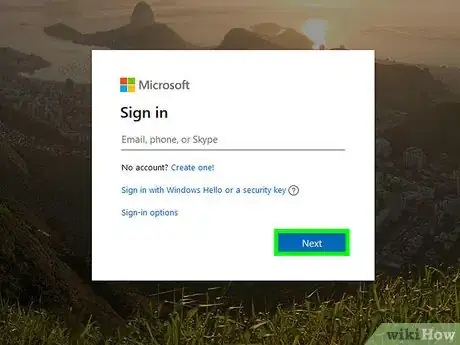
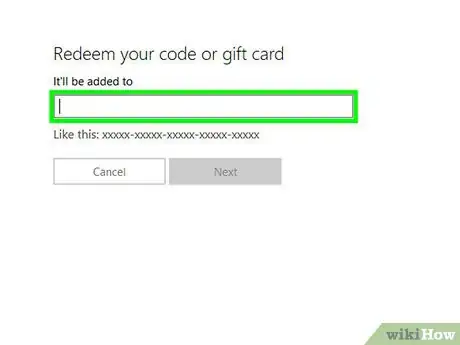
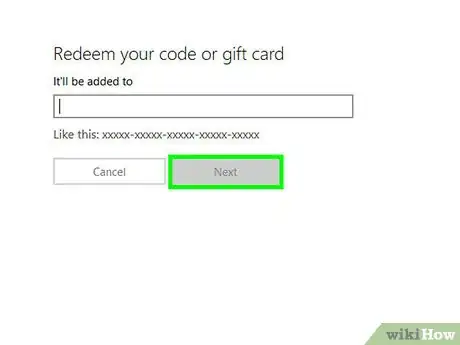

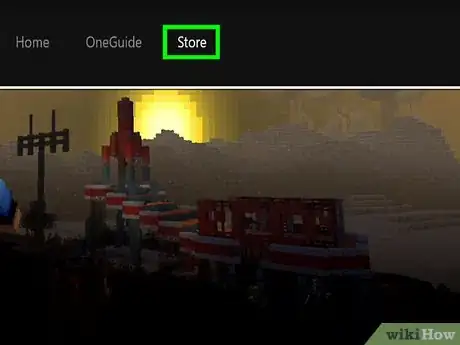
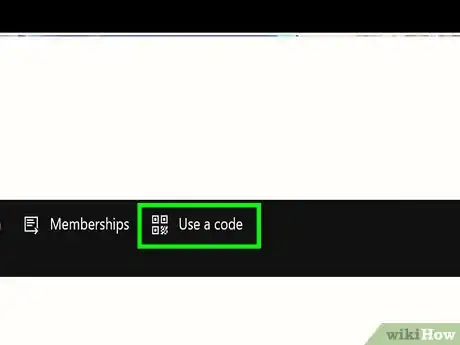
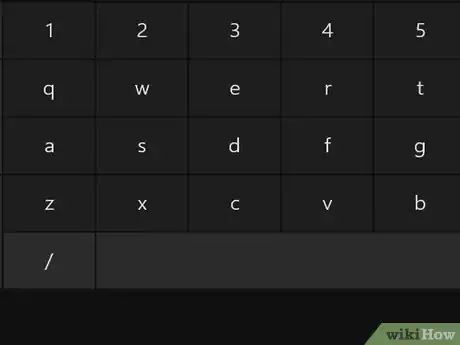
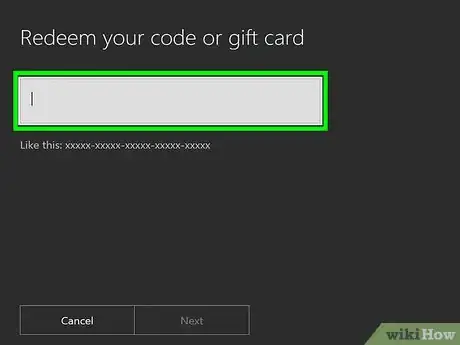


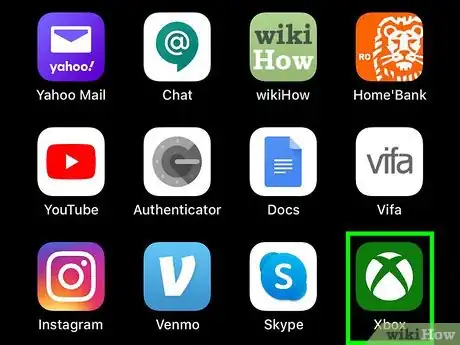
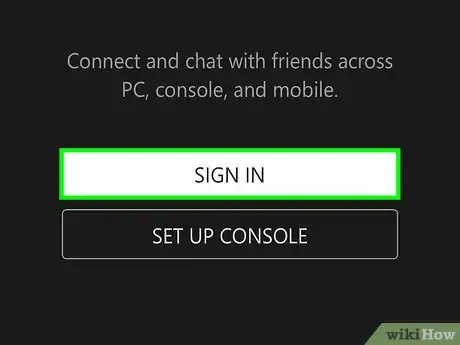
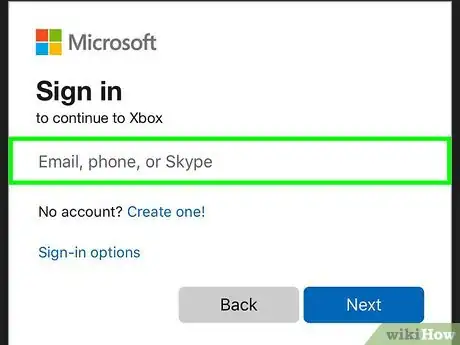
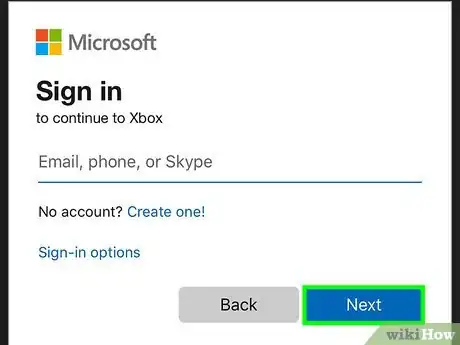
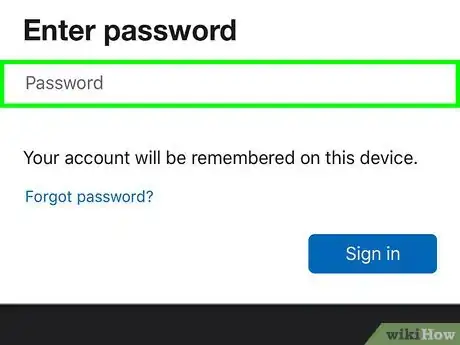
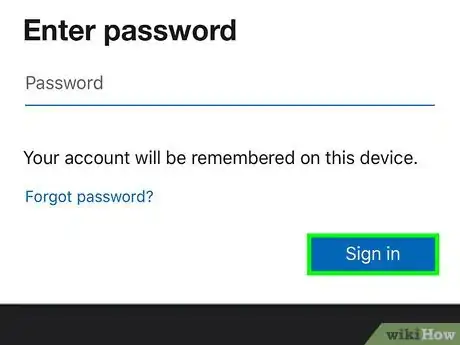
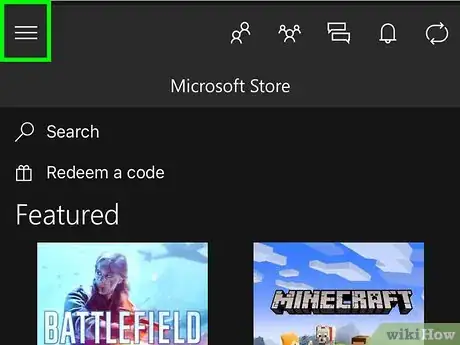
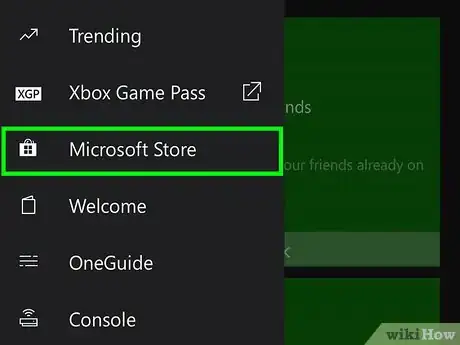
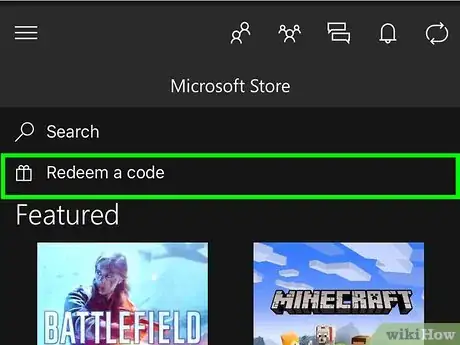
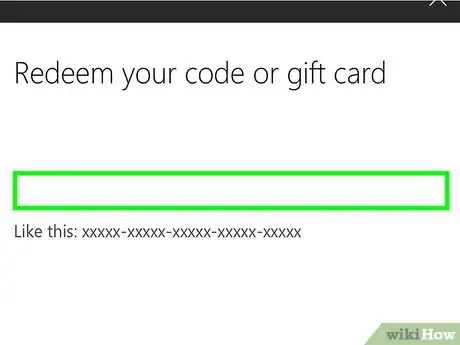
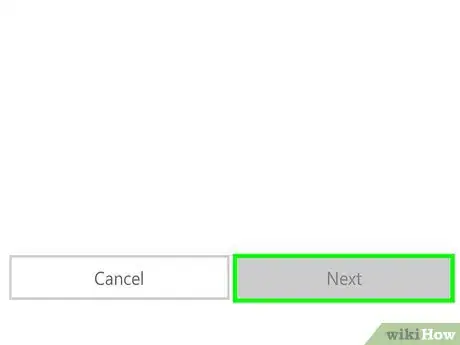
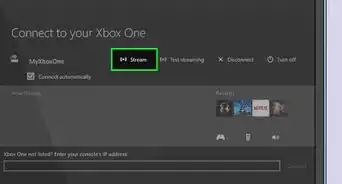
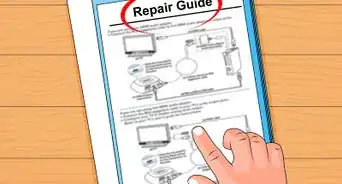
-Step-13.webp)
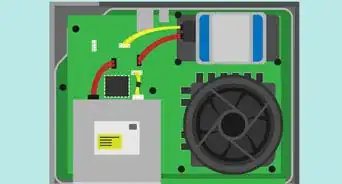


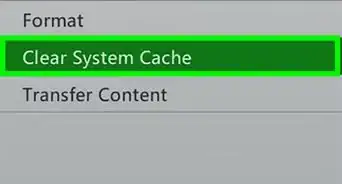

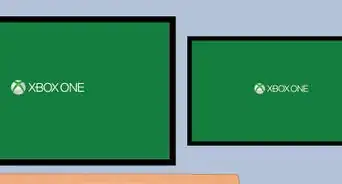
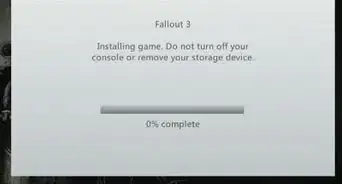
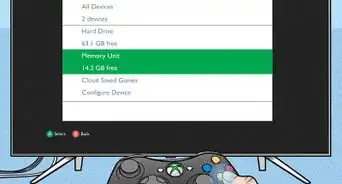
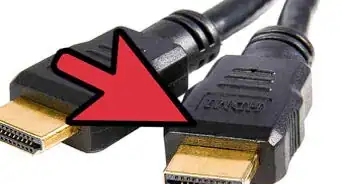
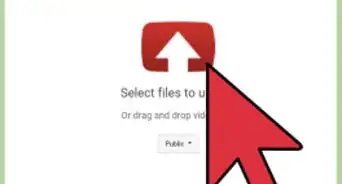
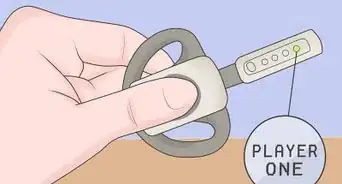
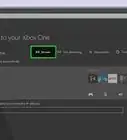
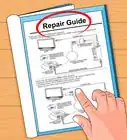
-Step-13.webp)

